結論、バズビデオでライブ配信をすることができるのは、一部ユーザーのみです。つまり「誰でもライブ配信ができる」というわけではありません。
しかし、動画の投稿は誰でもすることとができます。
そこで本記事では、上記の内容を始めとしたバズビデオの使い方を解説していきます。
BuzzVideo(バズビデオ)の登録方法
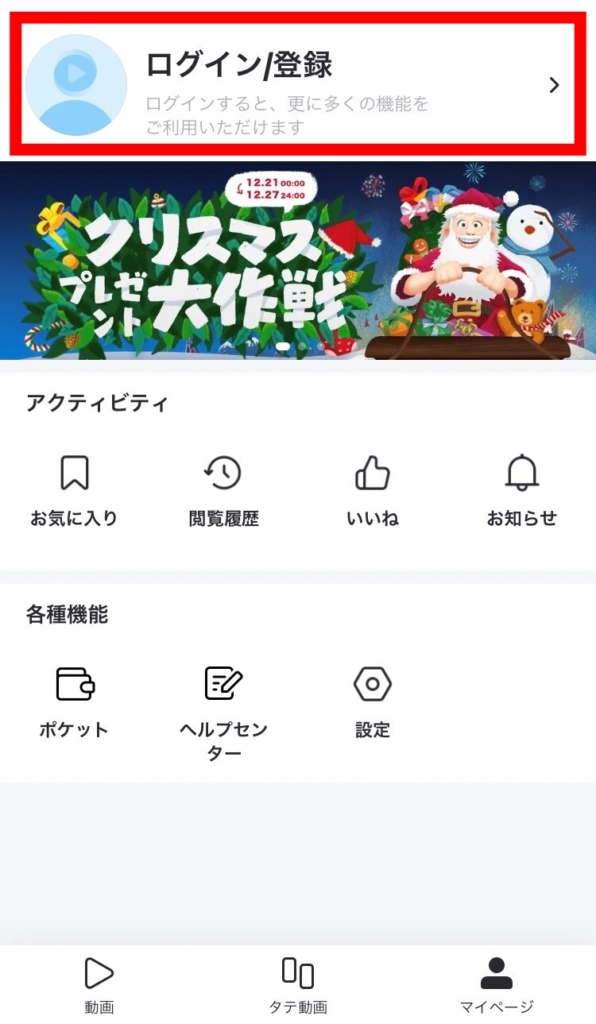
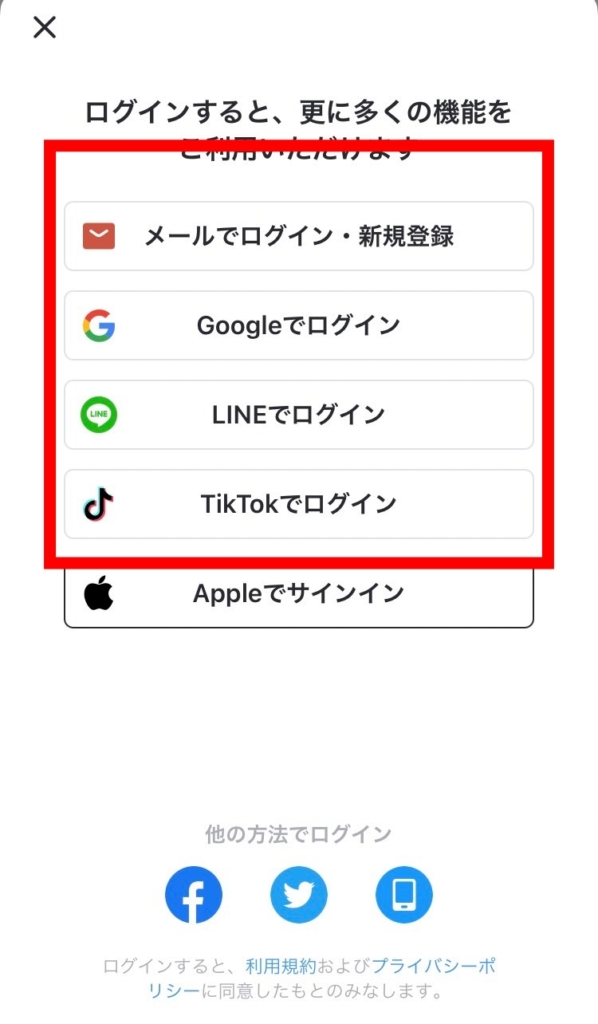
- バスビデオをインストール
- いずれかの方法でログイン
- 性別、生年月日を選択
- プロフィール編集
- 完了
以上の手順で1分もあればバズビデオに登録することができます。
ログイン方法
- メールアドレス
- LINE
- TikTok
などがありますが、TikTokのアカウントを所持しているのであればTikTokがおすすめです。
特に大きな理由はありませんが、バズビデオとTikTokは同じ運営会社になるためです。
プロフィール編集
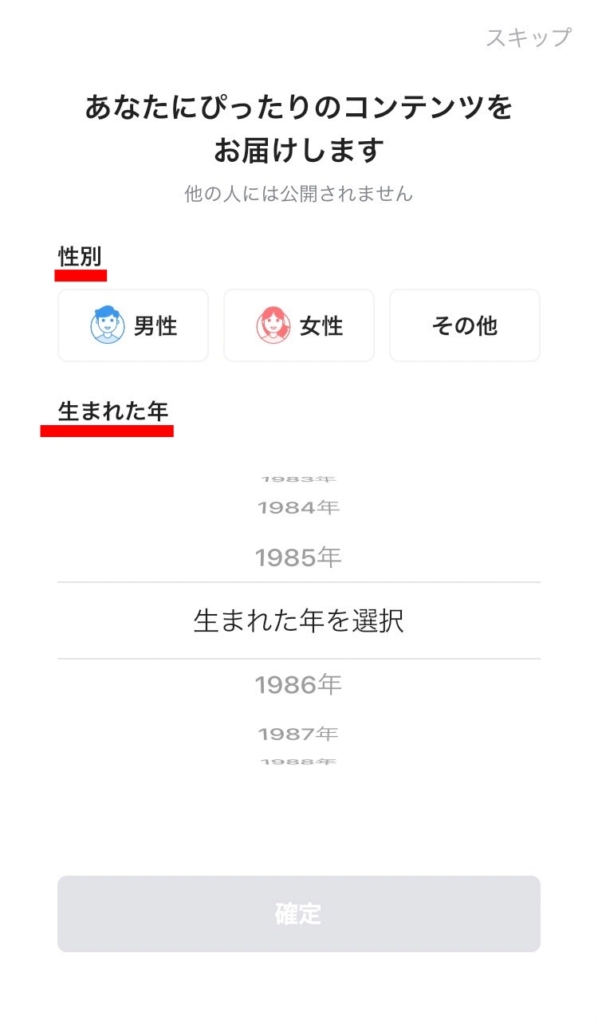
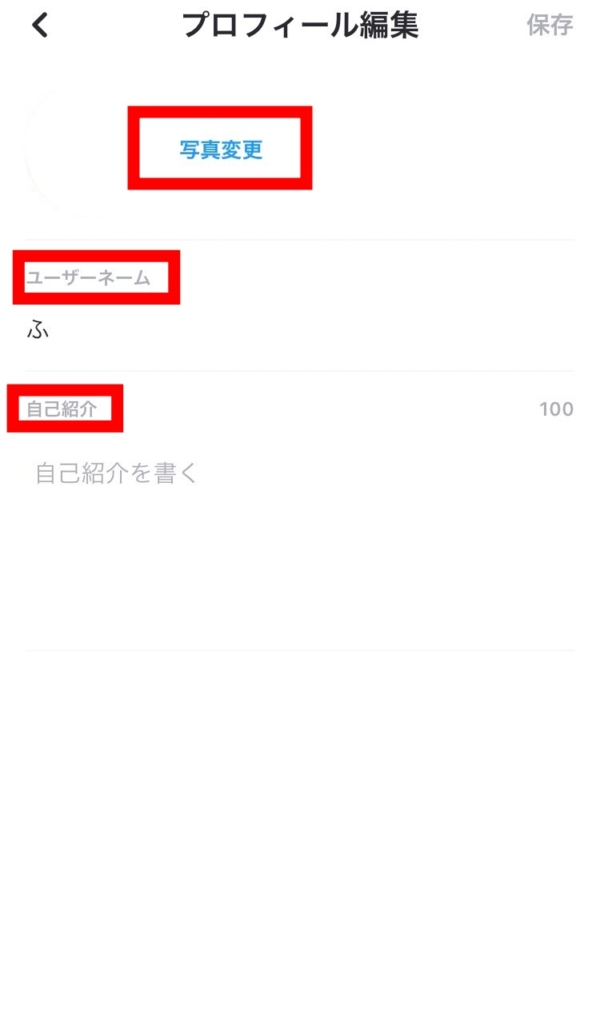
ログイン後、マイページよりプロフィールの編集が可能です。
自己紹介は最大100文字で記入する必要があるため、情報の取捨選択が必要となります。
BuzzVideo(バズビデオ)の視聴方法
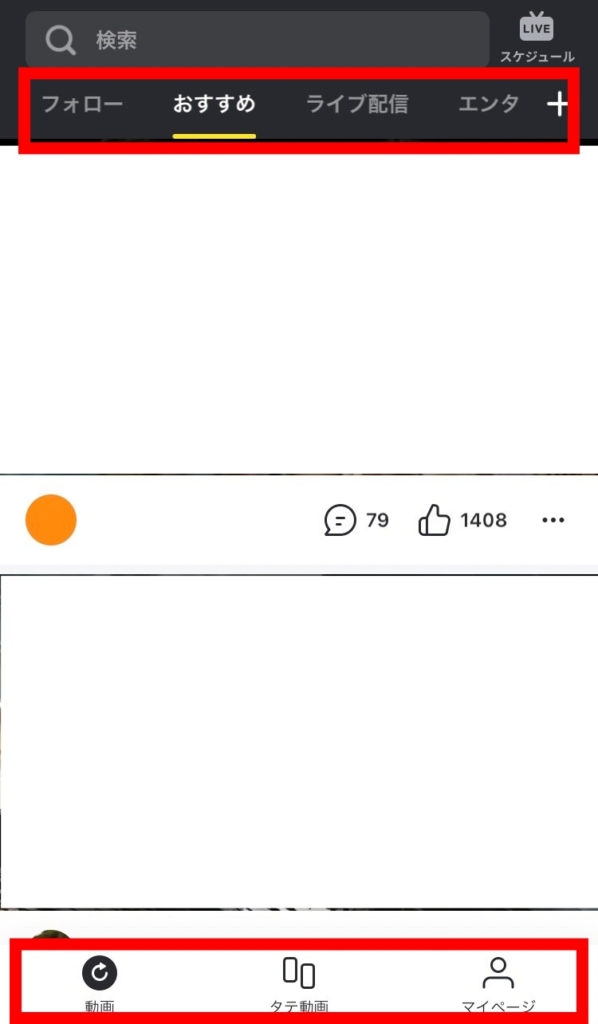
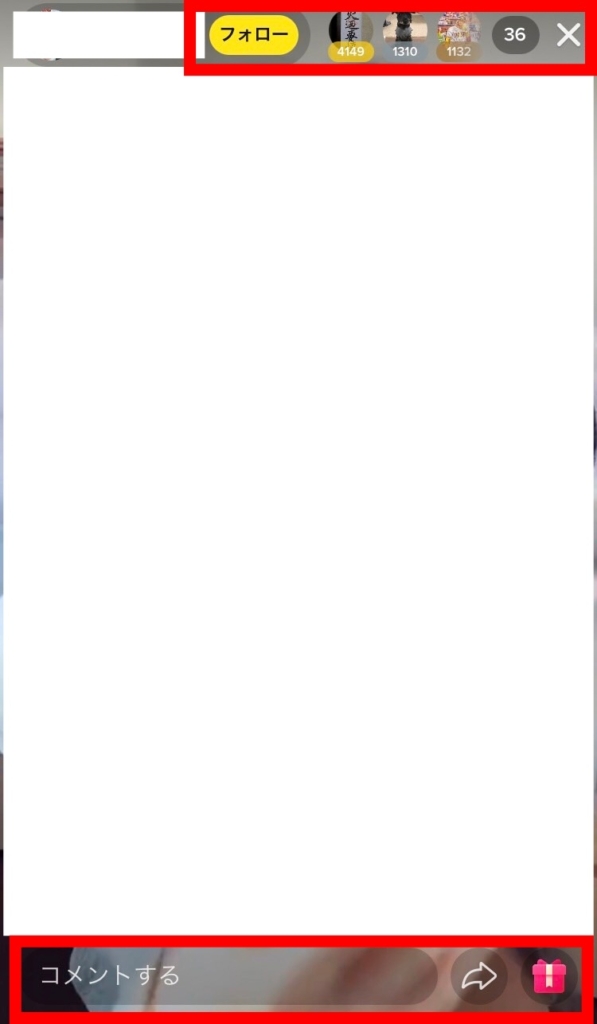
画像左の上にあるカテゴリーをバズビデオではチャンネルと呼びます。
フォロー済のチャンネルはホーム画面上に表示されます。
画像にもある+を押すことでチャンネルは追加/削除などの編集をすることが可能です。
また、視聴画面についてはYouTubeとほぼ同じで、違う点は動画スクロールで次動画に飛ばせることくらいです。
タテ動画
TikTokがきっかけで今では主流となったタテ動画はバズビデオでも採用されています。
ライブ画面
- フォロー
- 視聴者一覧
- コメント
- イベント確認
- 共有
- ギフト
画像右のようなライブ画面となっています。ライブ配信に必要な以上の要素は備わっています。
BuzzVideo(バズビデオ)の配信方法について
ライブ配信
ライブ配信は一部のユーザーのみが使用できる機能になります。
バズビデオで全員が利用できる配信スタイルは動画投稿のみです。
動画投稿
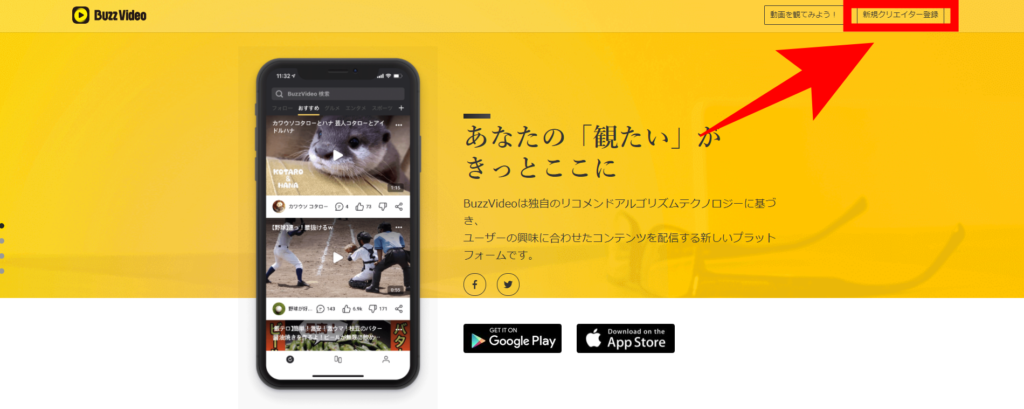
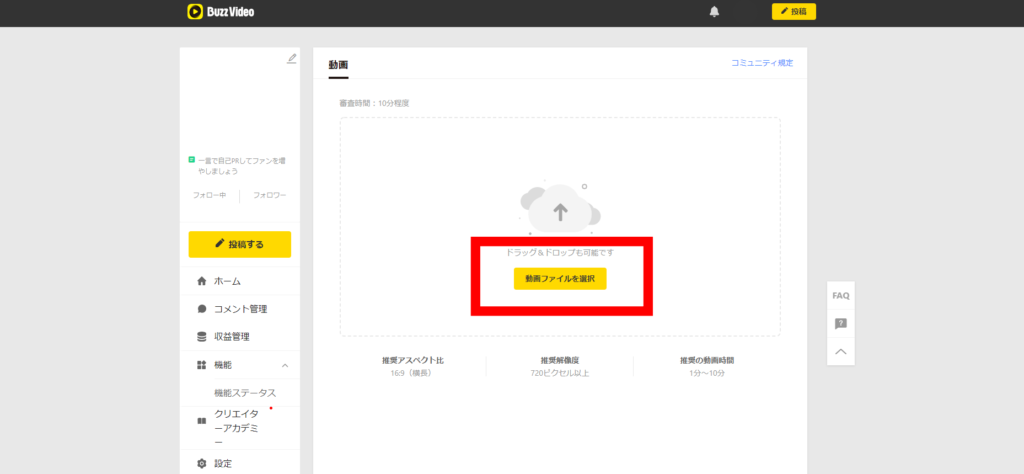
- こちらからバズビデオサイトへ
- 右上のログインをタップ(新規クリエイター)
- アカウントログイン(TikTokなど連携先)
- 動画投稿可能
以上手順でバズビデオで動画を投稿することが可能になります。
ちなみに動画ファイルをアップすると審査(10分)が入るため、すぐに投稿できるわけではありません。
BuzzVideo(バズビデオ)の使い方に関してよくある質問
BuzzVideo(バズビデオ)の使い方まとめ
- バズビデオは一部のクリエイターのみがライブ配信可能
- バズビデオの登録は1分もあれば可能
- ログイン方法はメールアドレスやGoogleなど多様だが、TikTok連携がおすすめ
- バズビデオのマイページのプロフィールには最大100文字しか入力できない
- 気になるチャンネルをフォローすることでそのカテゴリーの動画がホームに表示される
バズビデオは動画投稿/ライブ配信を継続することで収益化の可能なアプリとなっています。
動画投稿に少しでも興味があるクリエイターにはおすすめのアプリです。

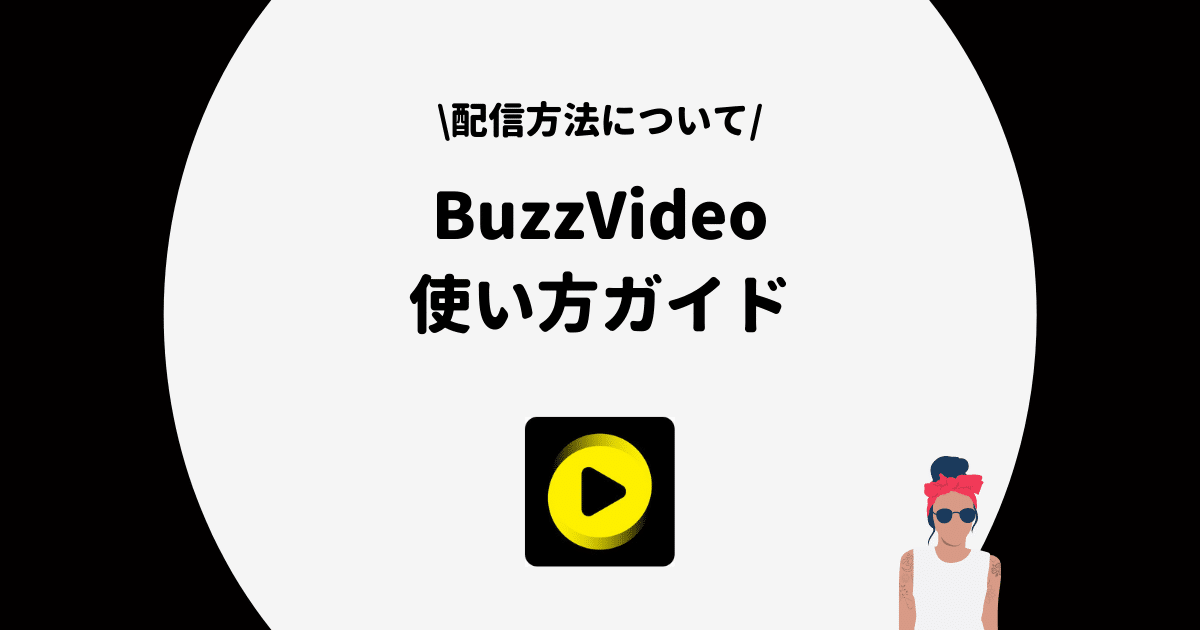
















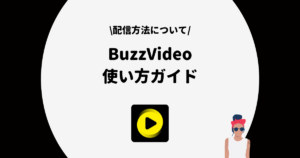
コメント